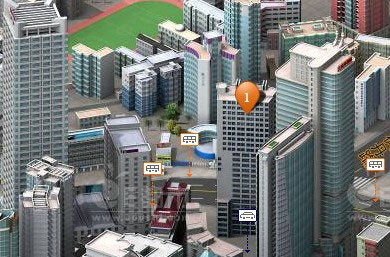显示桌面是Windows操作系统中一个非常实用的功能,频繁使用显示桌面图标已经成为大多数朋友滴习惯,但是如果不小心或者安装软件的过程中把显示桌面图标删除掉了,显示桌面没了怎么解决?没有经验的电脑小白根本不知道怎么处理,其实想恢复这些图标很简单。重庆戴尔维修中心这里就说几个简单的方法和快捷方式。
恢复显示桌面图标的方法一
1. 打开C盘,依次打开“Documents and Settings”和“Administrator”文件夹,找到“Application Data”文件夹(注意此文件夹为隐藏文件夹,因此我们需要先显示隐藏文件夹)。
2. 然后依次打开“Microsoft”,“Internet Explorer”和“Quick Launch”文件夹,找到“显示桌面”选项,右击它,点击发送到桌面快捷方式,然后把快捷方式标拖曳到我们常用的任务栏即可。
恢复显示桌面图标的方法二
其实“显示桌面”的图标也是由命令行语句构成的。我们找到一个有“显示桌面”图标的电脑,然后右击使用记事本打开它,我们可以发现里面的命令行语句,我们只需要把它拷贝出来,然后新建一个记事本把它拷贝进去,然后命名为“显示桌面.scf”,这样我们就自己造出了一个“显示桌面”的图标。
恢复显示桌面图标的注意事项
1.“Application Data”文件夹是隐藏文件夹,我们只有显示了隐藏文件和文件夹才能找到它。
2.自己制作“显示桌面”图标的时候一定要注意,命令行语句一定要跟源程序一致,例如每行命令语句的换行,我们通常在网上拷贝出来的都会变成一行,这样是不能制作出“显示桌面”图标的。
3. 其实进行桌面切换的操作不一定要使用“显示桌面”图标,使用键盘同样能完成桌面的切换的操作,我们找到键盘上的win键和D键(如果不清楚键的位置的话可以参看下图红线标注处),然后同时按下去,是不是同样实现了桌面的切换操作呀。
怎么更改Win7桌面图标的大小
右键菜单设置桌面图标大小
1、在桌面点击鼠标右键,在查看底下点击设置小图标显示
2、在桌面点击鼠标右键,在查看底下点击设置中图标显示
3、在桌面点击鼠标右键,在查看底下点击设置大图标显示
Ctrl和鼠标滚轮控制图标任意大小
1、将鼠标指针放置于桌面图标上,按住键盘的Ctrl键,然后滚动鼠标中键,可以使得图标比上面的小图标模式更小
2、可以使得图标比上面的大图标模式更大
显示桌面图标怎么设置
1、首先我们先右键单击任务栏,会出现如图所示情况,这时我们在下拉的选项里选择“快速启动”按钮。
2、单击快速启动按钮后会出现如图所示情况,这时在电脑屏幕的左下方会显示很多快捷按钮,一般情况下单击快速启动按钮都可以看到有“显示桌面”的图标,如果还是没有的话,那么就参照下面的方法去做。
3、如果快速启动栏里没有“显示桌面”的图标,那么我们先单击电脑屏幕下方的开始菜单,单击之后会弹出如图对话框。
4、在弹出的对话框里我们单击运行按钮,单击之后会弹出如图对话框。
5、在弹出的对话框里我们输入:regsvr32 /n /i:u shell32,输入完成后按回车键。
6、按回车键之后,大概一分钟左右会弹出如图对话框,这时我们单击确定按钮即可。
7、单击确定按钮之后我们查看快速启动就会发现多了一个“显示桌面”的图标按钮。这时我们只要拖动显示图标放到指定的位置就可以了,这个可以根据个人的操作习惯来设置。